使用SUBTOTAL函数可在筛选后准确汇总数据,其功能代码1-11包含手动隐藏行,101-111排除隐藏行,适用于动态统计;在分类汇总中自动插入SUBTOTAL公式,避免重复计算,实现多级明细汇总。
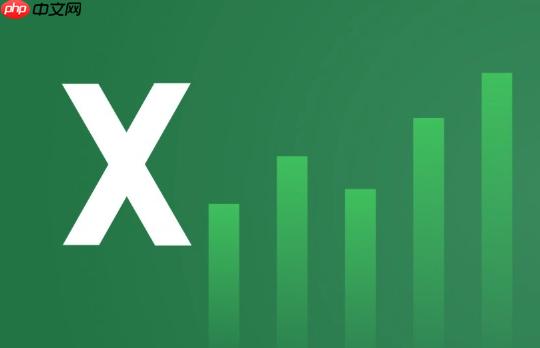
如果您在Excel中需要对数据进行动态汇总,尤其是在筛选数据后仍希望获得准确的统计结果,可能会遇到普通函数无法正确反映可见单元格的问题。以下是关于如何使用SUBTOTAL函数实现分类汇总与筛选统计的详细说明。
本文运行环境:Dell XPS 13,Windows 11。
SUBTOTAL函数用于对数据区域执行指定的聚合操作,并且能够自动忽略被筛选掉的行或手动隐藏的行,从而确保计算结果仅基于当前可见单元格。这一特性使其特别适用于在数据筛选后进行精确统计。
该函数的第一个参数是功能代码,用于指定要执行的计算类型,例如求和、平均值等;第二个及后续参数为数据范围。根据所选功能代码的不同,可以控制是否忽略其他SUBTOTAL函数的结果,防止重复计算。
1、输入公式时,首先确定需要执行的汇总方式,如求和对应9,平均值对应1。
2、选择目标数据区域,例如B2:B100,并将其作为函数的第二个参数。
3、确认公式结构为 =SUBTOTAL(功能代码, 数据范围) 并按回车完成输入。
SUBTOTAL函数提供两组功能代码:1-11 和 101-111。其中1-11会包含手动隐藏的行,而101-111则会将手动隐藏的行也排除在外,仅对完全可见的单元格进行计算。这一区别在处理人工调整显示状态的数据表时尤为重要。
例如,在需要忽略所有隐藏行(无论是筛选还是手动隐藏)的情况下,应使用101以上的代码;若仅需避开筛选掉的行,则可使用1-11之间的代码。
1、判断当前数据表是否存在手动隐藏的行,决定使用哪一组功能代码。
2、若需排除所有隐藏行,选择101代表AVERAGE、109代表SUM等。
3、修改原有公式中的功能代码,例如将 =SUBTOTAL(9,B2:B100) 改为 =SUBTOTAL(109,B2:B100) 以排除手动隐藏行的影响。
当对数据表应用筛选后,传统的SUM或COUNT函数仍会对整个区域进行计算,导致结果不准确。而SUBTOTAL函数能自动识别并仅对筛选后剩余的可见单元格进行运算,保证统计结果与当前视图一致。
此功能常用于制作动态报表,使得每次筛选后下方的汇总行都能实时更新,无需更改公式或重新设置范围。
1、在表格底部设置一个汇总行,用于显示当前可见数据的总和。
2、在汇总单元格中输入 =SUBTOTAL(109,C2:C1000),其中C列为金额列。
3、应用任意筛选条件后,观察汇总值是否已自动更新为仅包含可见行的结果。
在使用Excel的“分类汇总”功能时,系统会自动插入分组行并在每个分组末尾调用SUBTOTAL函数进行小计。这种方式能够清晰展示各分类下的子总计,同时保持整体结构的可折叠性。
生成的分类汇总行默认使用功能代码9(SUM),并且不会将其他SUBTOTAL结果纳入计算范围,避免了双重计数问题。
1、选中数据区域中的任意单元格,切换到“数据”选项卡。
2、点击“分类汇总”按钮,在弹出窗口中选择分类字段、汇总方式和需汇总的列。
3、确认设置后,Excel将在每个分组处插入一行并填入形如 =SUBTOTAL(9,C2:C10) 的公式。
由于SUBTOTAL本身具备忽略其他SUBTOTAL结果的机制,因此在设计复杂报表时,可以在不同层级使用该函数而无需担心重复累加的问题。这种内置的防重机制提升了其在多层汇总场景中的可靠性。
例如,在已有多个子分类汇总的基础上,再做一次总体求和时,即使总和范围覆盖了所有子汇总行,这些子汇总值也会被自动跳过,只计算原始明细数据。
1、检查当前工作表中是否存在由SUBTOTAL生成的小计行。
2、在总计单元格中使用相同函数,如 =SUBTOTAL(109,D2:D500)。
3、验证最终结果是否等于所有可见明细项之和,而非加上中间层级的SUBTOTAL结果。
以上就是excel中subtotal函数有什么用_subtotal函数分类汇总与筛选统计功能解析的详细内容,更多请关注php中文网其它相关文章!

全网最新最细最实用WPS零基础入门到精通全套教程!带你真正掌握WPS办公! 内含Excel基础操作、函数设计、数据透视表等

Copyright 2014-2025 https://www.php.cn/ All Rights Reserved | php.cn | 湘ICP备2023035733号